Windows操作系統會為字體創建一個緩存,因此每次啟動應用程序時,它都會更快地加載字體。但是,如果您在顯示或使用字體上遇到困難,例如出現的字體出現,無法切換字體,在切換字體時崩潰等,則可能表明您的字體緩存已損壞。在這種情況下,您需要清除字體緩存,以便Windows操作系統將重建它以解決與字體相關的問題。現在,在此頁面上,我們將向您展示兩種方法在Windows 10中清除字體緩存。
路1:手動清除字體緩存
步驟1:停止字體緩存服務。
通過鍵入打開服務應用程序服務在Cortana搜索框中,然後按Enter。
找到Windows字體緩存服務。雙擊此服務以打開其屬性對話框。單擊“服務狀態”下的停止以停止此服務,然後從“啟動類型”列表中選擇禁用的服務,以完全禁用此服務。最後,單擊“應用”。

找到“Windows演示基金會字體緩存3.0.0.0”服務。雙擊此服務以打開其屬性對話框。同樣,單擊“停止”並選擇禁用以停止和禁用此服務。單擊“應用”以保存更改。

步驟2:清除字體緩存。
通過按WIN + E打開文件資源管理器,單擊頂部的“視圖”選項卡,並確保檢查“隱藏項目”選項。
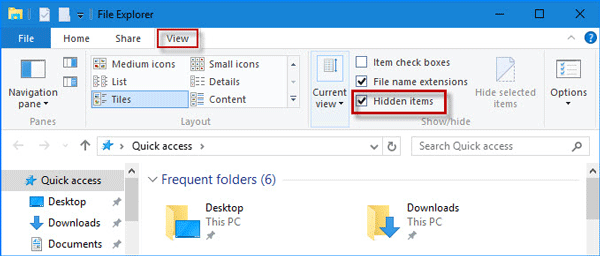
導航到路徑C:WindowsServiceProfilesLocalServiceAppdataLocal。如果警告對話框彈出,表示您沒有訪問此文件夾的權限,只需單擊繼續允許訪問即可。然後刪除以fontcache開頭的所有.DAT文件。

接下來,打開Fontcache文件夾。通過按CTRL + A選擇此文件夾中的所有文件,然後將其全部刪除。如果Windows 10不允許您刪除某些文件,請重新啟動Windows 10並重試。

刪除了所有字體緩存文件後,啟用兩個“ Windows字體緩存服務”和“Windows演示基金會字體緩存3.0.0.0”服務。然後,Windows 10將在下次啟動或重新啟動時重建字體緩存。
方式2:使用特殊工具清除字體緩存
如果您想要一種清除Windows 10中字體緩存的更簡單,更快的方法,則Windows清理或優化工具是一個不錯的選擇。ISOFT系統Refixer是一種簡單但實用的PC清理和優化工具。它可以幫助您刪除Windows 10中的所有垃圾文件,包括字體緩存。遵循以下簡單步驟。
步驟1:下載ISOFT系統Refixer免費並在Windows 10上安裝。安裝後,啟動此工具。
步驟2:選擇清潔全部在接口頂部的選項,然後單擊掃描。該工具將迅速掃描Windows系統以查找所有不必要的文件。

步驟3:掃描完成後,所有不必要的文件類型都顯示在屏幕上。向下滾動以找到快取類別。單擊它,然後單擊乾淨的在彈出對話框中。這將一次清潔所有字體緩存文件。

尖端:通常,字體緩存不會佔用大量磁盤空間,並且對Windows系統沒有負面影響,因此不必經常清除它。刪除它不會顯著釋放硬盤空間或改善系統性能。只有在顯示問題的字體時,才需要刪除字體緩存才能讓Windows 10重置/重建它。
